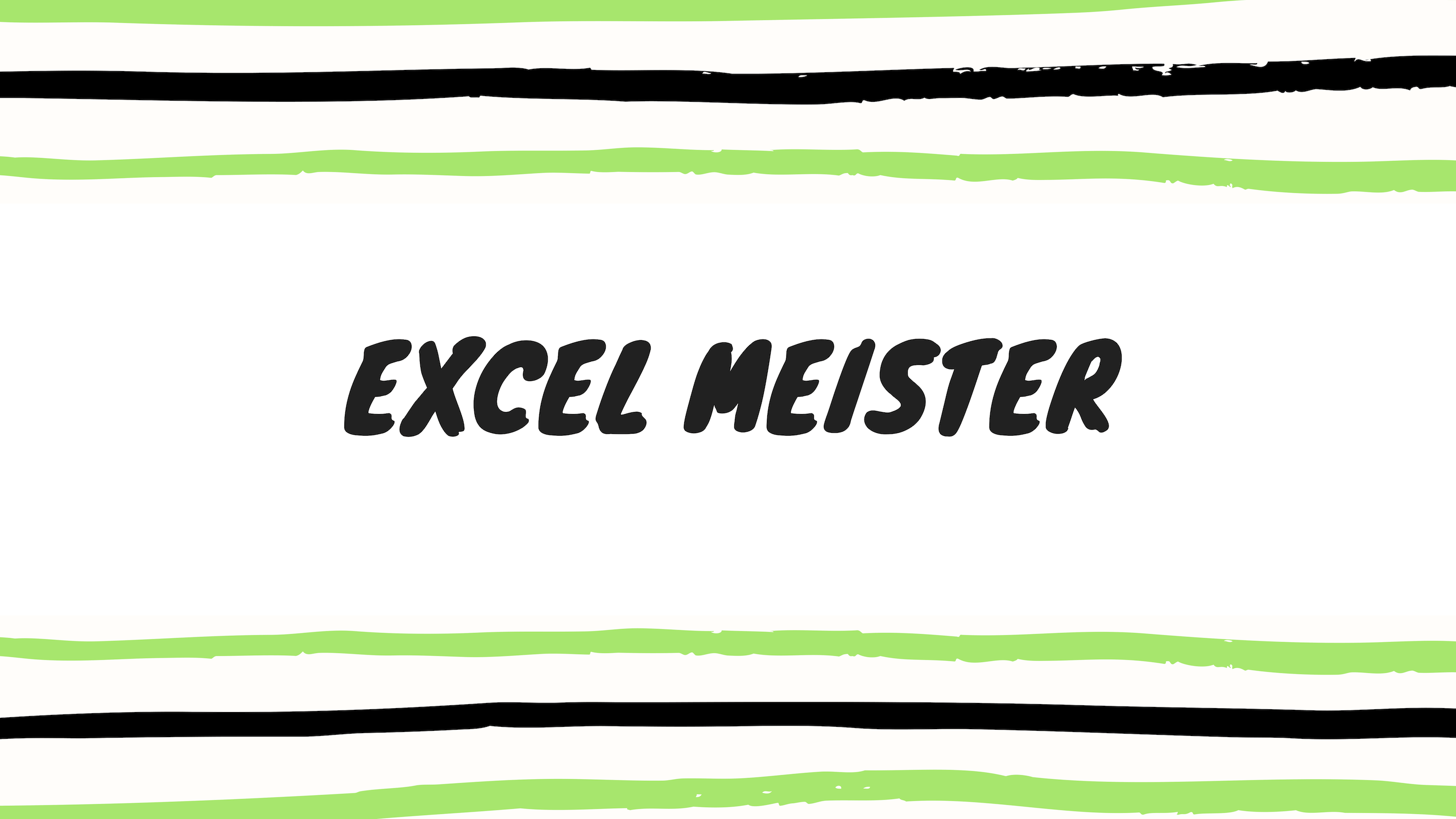ファイル操作を高速化するためのショートカットの一覧になります。
別のシートへ移動する
Ctrl + PageDown または PageUp
ブック内に複数のシートがある場合に、Ctrl + PageDownキーを押すと右側のシートへ移動し、Ctrl + PageUpキーを押すと左側のシートへ移動します。
キーボードによっては、テンキーやPageDown/PageUpが用意されていないものもあります。数値やデータを扱うことの多いExcelでは作業効率に差が生じますので、あらかじめこれらのキーが用意されているキーボードを使用することをおすすめします。
※PageDownやPageUpはFnキーに割り当てられている場合もありますので、利用中のキーボードを確認ください。
別のブックに切り替える
Ctrl + Tab
複数のブックを開いている場合に、Ctrl + Tabキーを押すとブックを切り替わります。
3つ以上ブックを開いている場合は、Ctrl + Tabキーで開いた順番に切り替え、Shift + Ctrl + Tabキーで逆順に切り替えることができます。
上書き保存
Ctrl + S
Excel以外でも代表的なショートカットになるため知っている方も多いと思いますが、【上書き保存】するためのショートカットになります。
Sは「SaveのS」と覚えます。
Excelに限らずアプリケーションの操作中はこまめに保存してバックアップするクセをつけましょう。何らかのトラブルによりアプリケーションが終了してしまった場合でも、直前の作業から再開できます。
名前を付けて保存
F12
上書き保存ではなく、名前を付けて保存することができます。
毎回、名前を付けて保存することで、ファイルを日付や時間ごとにバックアップすることができます。
新しいブックを開く
Ctrl + N
新しいブック(空白のブック)を開くには、Ctrl + Nキーを押します。
Nは「NewのN」と覚えます。
1つのブックを閉じる
Ctrl + W
複数のブックを開いている状態で、アクティブブックを閉じる場合は、Ctrl + Wキーを押します。閉じようとしているブックが未保存の場合はブックの保存ダイアログが表示されます。
最後のブックをCtrl + Wキーで閉じた場合、Excelは起動したままとなります。ブックをすべて閉じて作業を進めたい場合などに活用できます。ブックが消えた状態で新しいブック(Ctrl + N)や開く(Ctrl + O)で即座に作業を開始できます。
すべてのブックを閉じる
Alt → F → X
作業中のブックすべてを閉じるには、Alt → F → Xキーを順番に押します。ファイルタブの終了コマンドを実行し、Excelを終了します。
「X」が閉じるの「×」に見えるのでAlt(メニュー)→ F(ファイル)→ X(閉じる)と覚えます。